
Der DNS A15FD-Modell-Laptop wurde von diesem Unternehmen in verschiedenen Spezifikationen hergestellt, und nach einiger Zeit wurde ihre Entwicklung bzw. nach einigen Zeitpunkt eingestellt, das Gerät selbst wurde nach dem Entleeren von Lagern aus dem Verkauf entfernt. Die Eigentümer solcher Geräte stehen jedoch immer noch gegenüber dem Bedürfnis, Treiber im Betriebssystem zu installieren, was manchmal dazu führt, dass Schwierigkeiten, die sich auf die Suche nach den Dateien im Internet zusammenhängen, verursacht. Als nächstes werden wir auf die verfügbaren Methoden angesehen, mit denen Sie die entsprechende Software finden können und es schnell instalisieren können.
Methode 1: Offizielle Website des Herstellers
Wir werden angeben, dass heute bis zu drei Technische Daten dns A15FD vorhanden sind. Sie unterscheiden sich in internen Komponenten, daher können die Fahrer anders sein. Zunächst wird empfohlen, auf die Kennzeichnung zu achten, die sich auf dem Gehäuse selbst oder dem Aufkleber auf der Rückseite befindet. Verwenden Sie nach Erkennung der Spezifikation einen der folgenden Links, um auf die gewünschte Seite zu gelangen.
Gehen Sie zur offiziellen Page-Spezifikationen DNS A15FD 0164788/0164781/0164796
Darüber hinaus empfehlen wir Ihnen, sich auf ein anderes Material auf unserer Website zu verweisen, wenn Probleme mit der Erkennung des genauen Modells entstanden sind. In dem eingereichten Handbuch können Sie sich mit mehreren alternativen Optionen zum Lösen der Aufgabe vertraut machen, um die vom Laptop verwendeten Spezifikation genau zu bestimmen.
Lesen Sie mehr: Wie erfahren Sie das DNS-Laptop-Modell?
Wenn Sie jetzt mit DNS A15FD-Spezifikationen befasst haben, können Sie die Treiber sicher durch die offizielle Website herunterladen. Verwenden Sie dazu den entsprechenden Link und führen Sie diese Schritte aus:
- Wechseln Sie auf der darauf erscheinenden Registerkarte in den Abschnitt "Anweisungen und Dateien".
- Bereitstellen einer Kategorie mit einer geeigneten Version und dem Bit des verwendeten Betriebssystems. Wenn Windows nicht mit dem erforderlichen Bit erkannt wird, bedeutet dies, dass die offizielle Website nicht kompatible Treiber finden kann. Gehen Sie sofort auf folgende Möglichkeiten, um geeignete Dateien in anderen Quellen zu finden.
- Erkunden Sie die vollständige Liste der aktuellen Software und finden Sie die notwendige.
- Klicken Sie auf die Schaltfläche "Download" gegenüber der ausgewählten Komponente, um den Download zu starten.
- Sofort beginnt der Download-Vorgang. Sie müssen nur darauf warten, dass es das resultierende Archiv abgeschlossen und öffnet.
- Finden Sie dabei die Datei "Setup.exe" und führen Sie sie aus und erzeugt einen doppelten Klick der linken Maustaste.
- Befolgen Sie die einfachen Anweisungen, die im Installationsfenster angezeigt werden, um schnell und ohne Probleme, um die Treiberinstallation abzuschließen.
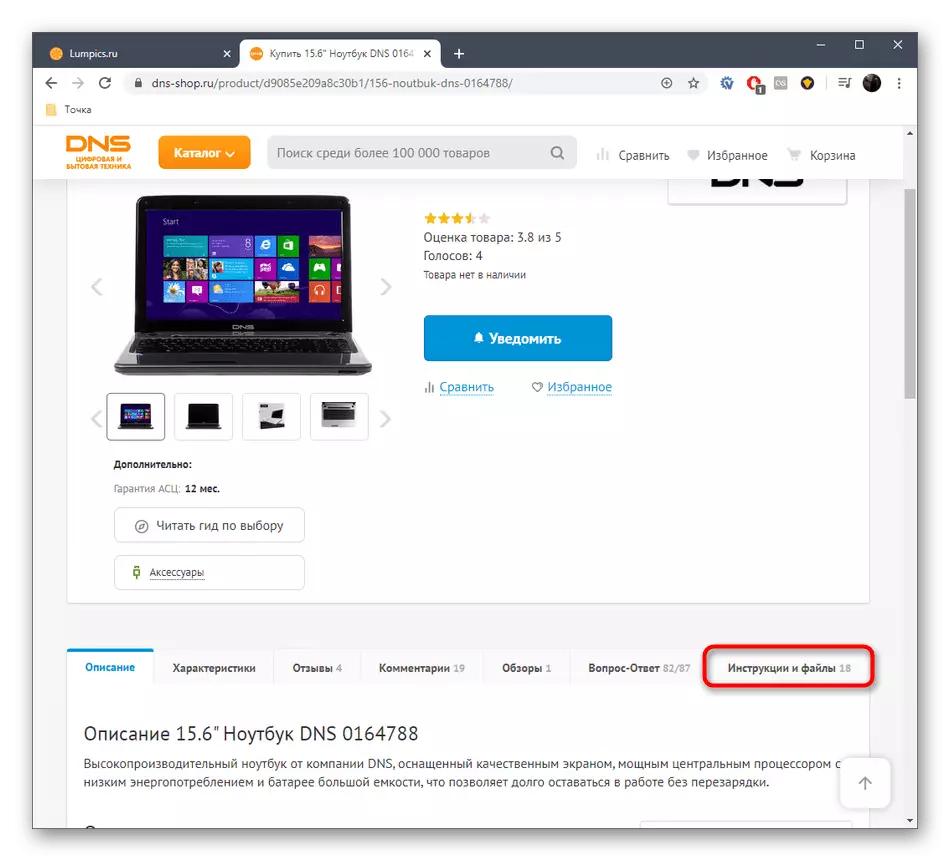
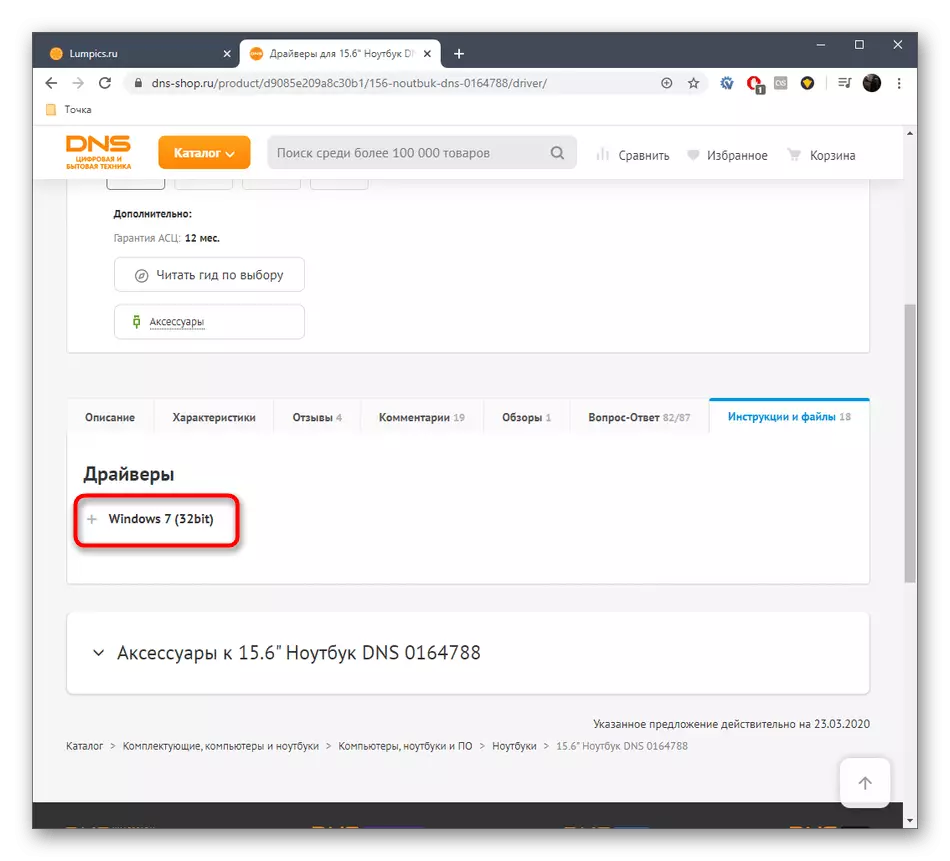
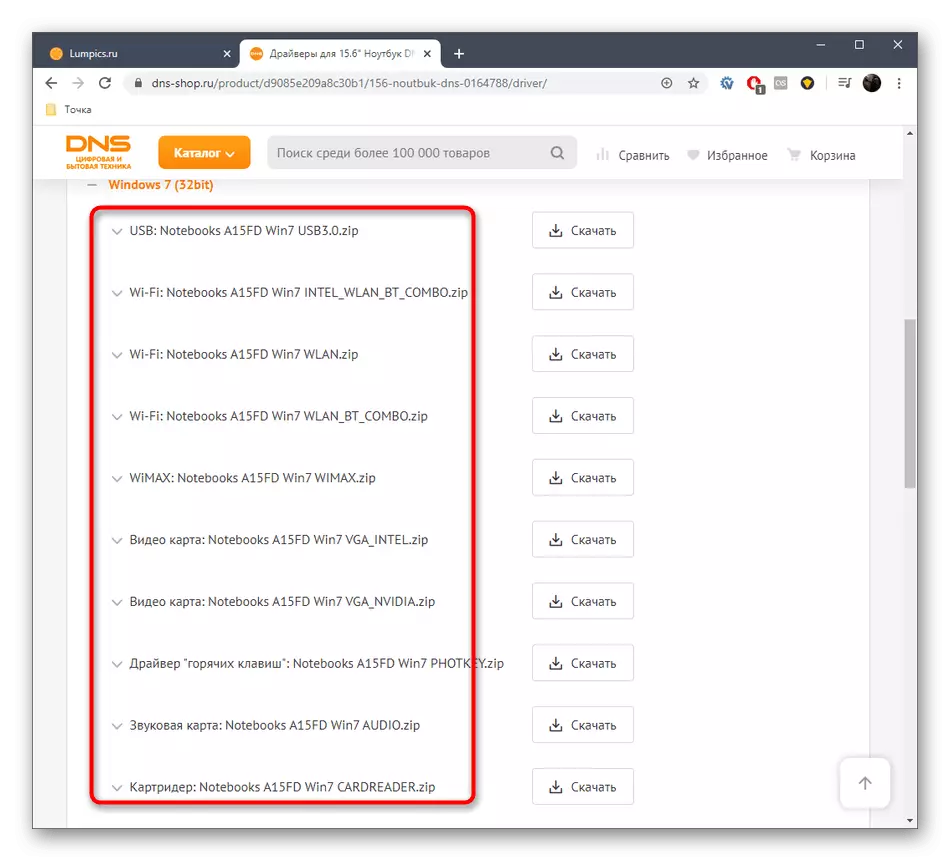

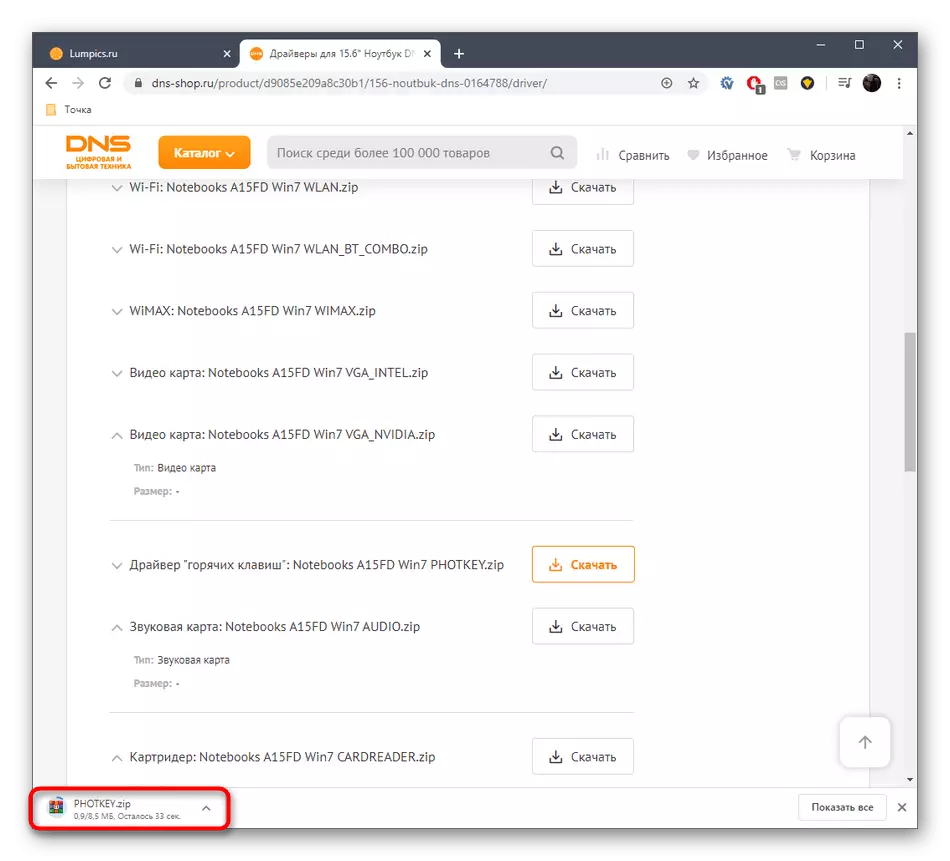
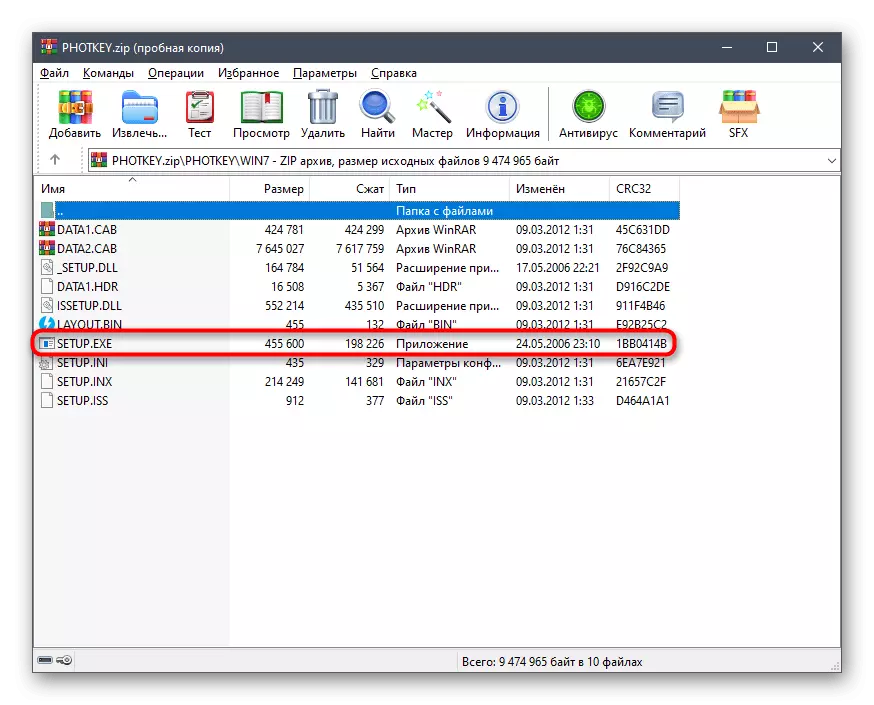
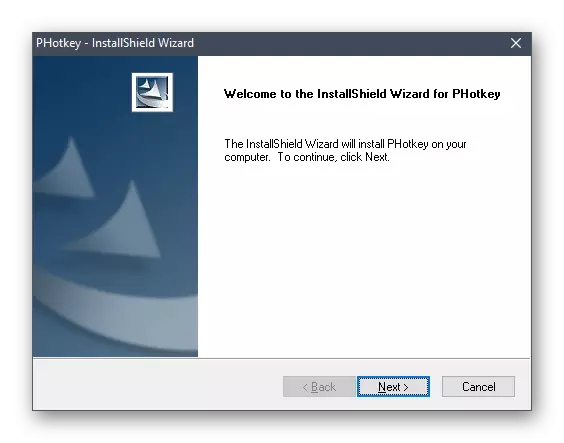
Wir empfehlen Ihnen, alle erforderlichen Treiber zuerst zu installieren, und senden Sie nur dann einen Laptop zum Neustart, um alle Änderungen anzuwenden. Dadurch sparen Sie Zeit und wenn Sie die nächste OS-Sitzung starten, können Sie sofort die Richtigkeit des Funktionierens des Geräts überprüfen.
Methode 2: Software-Programme von Entwicklern von Drittanbietern
Die Verwendung von Software von unabhängigen Entwicklern ist eine hervorragende Alternative für die Suche nach fehlenden Dateien, da dies keine vorläufige Definition des genauen Modells von Laptops und Übergängen durch die Seiten für die manuelle Belastung jeder Komponente erfordert. Sie sollten das Werkzeug selbst nur herunterladen und die automatische Suche nach Komponenten ausführen. Weitere Informationen dazu im Beispiel eines der bekanntesten Vertreter dieses Softwares-Segments, Driverpack-Lösung, lesen in den folgenden Anweisungen.
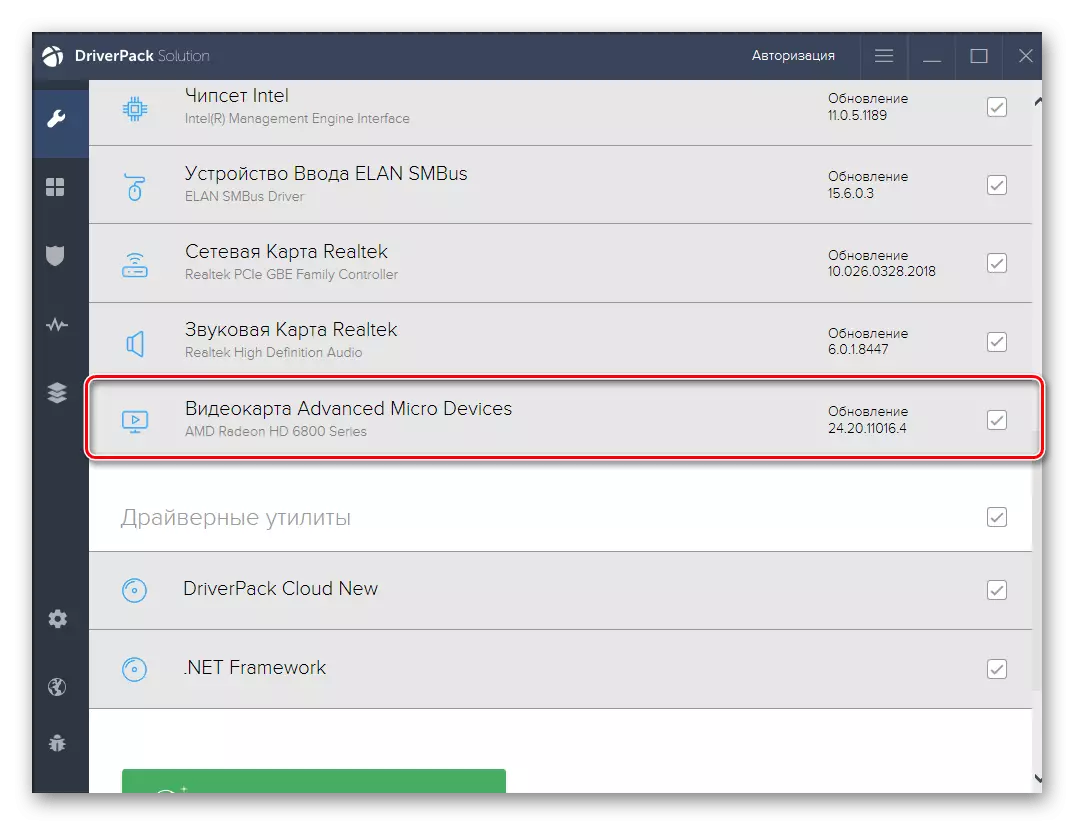
Lesen Sie mehr: Installieren Sie die Treiber über Driverpack-Lösung
Sie wissen wahrscheinlich, dass Programme zur Installation von Treibern einen großen Betrag ergeben. Da nicht jeder für die obige Option geeignet ist, raten wir Ihnen, sich mit einer separaten Übersicht kennenzulernen, wo alle beliebten thematischen Anwendungen berücksichtigt werden. Wählen Sie am Laptop geeignet und installieren Sie, und der Anweisungen auf dem obigen Link kann als universell verwendet werden, da fast alles, was es sich extrem ähnlich ist.
Lesen Sie mehr: Die besten Programme für die Installation von Treibern
Methode 3: Hardware-ID-Komponenten
Diese Methode ähnelt dem ersten, was Sie manuell nach geeigneten Dateien suchen müssen, aber in diesem Fall müssen Sie zunächst die Hardwarekennung jedes Zubehör-Laptops erkennen, um dann kompatible Treiber durch die Suche nach speziellen Webressourcen zu finden. Diese Option ist in Situationen perfekt, in denen es aus irgendeinem Grund nicht möglich ist, Komponenten von der offiziellen Site zu laden, und die Verwendung von speziellen Software ist nicht möglich. Detaillierte Informationen zum Identifizieren der ID und der Suche nach Treibern auf diesem Code auf Sites von Drittanbietern, lesen Sie das Handbuch unten in das Handbuch.
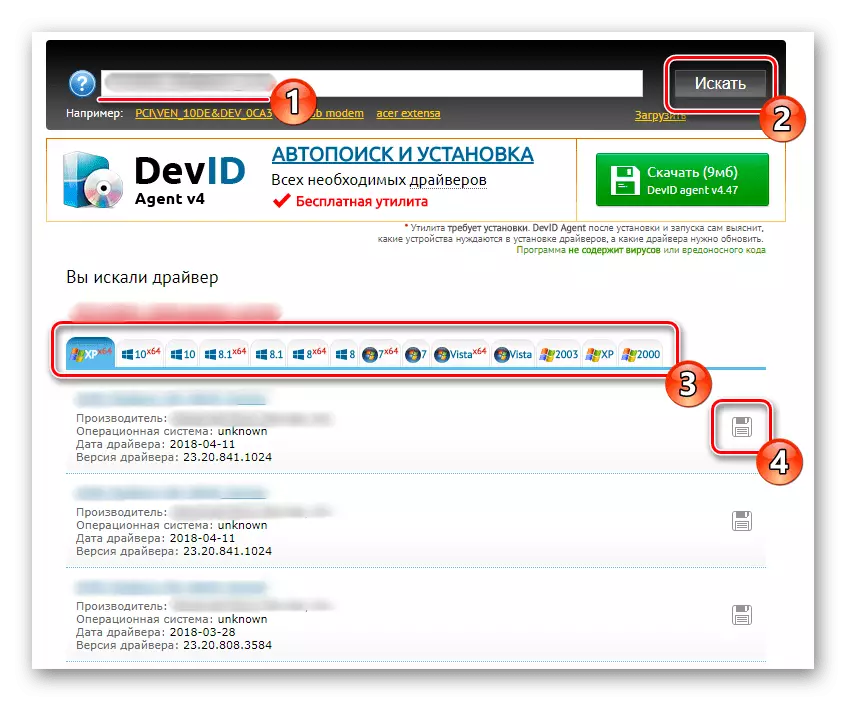
Lesen Sie mehr: So finden Sie einen Treiber nach ID
Methode 4: Windows-Mitarbeiter
Diese Methode, wenn wir über das Verwenden von IT in Windows 7 sprechen, ist es möglicherweise nicht ausreichend wirksam, da das Werkzeug die eingebaute Geräte einfach nicht erkennen kann, bevor Sie die Software selbst installieren. Wir empfehlen Ihnen, diese Option als Teillösung der Aufgabe zu verwenden, nur die Treiber herunterzuladen, Dateien, für die Sie automatisch erfahren können. Die verbleibenden Komponenten müssen eines der oben genannten Methoden herunterladen.
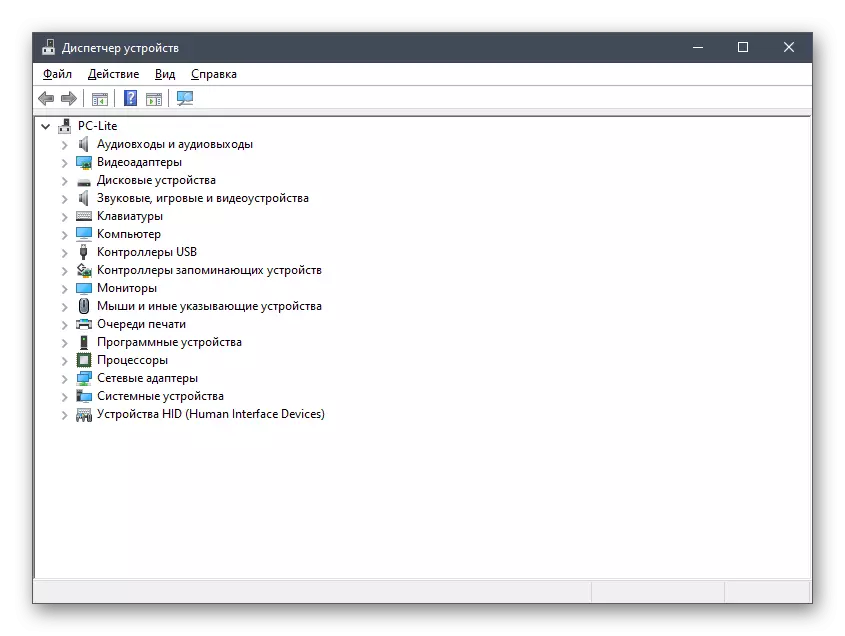
Lesen Sie mehr: Installieren von Treibern mit Standard-Windows-Tools
DNS A15FD ist ein altes und unpopuläres Gerät, findet Treiber, für die es problematisch sein kann. Wir haben jedoch versucht, Arbeitsmethoden bereitzustellen, die durch Beschreiben des Interaktionsprinzips mit jedem einzusetzen, sodass auch Anfänger keine Probleme mit der Umsetzung dieser Aktionen hatten.
